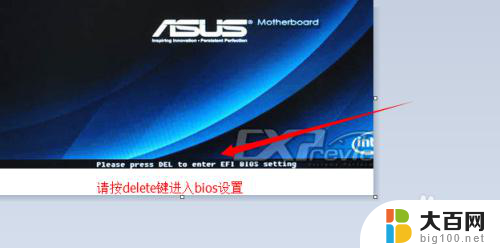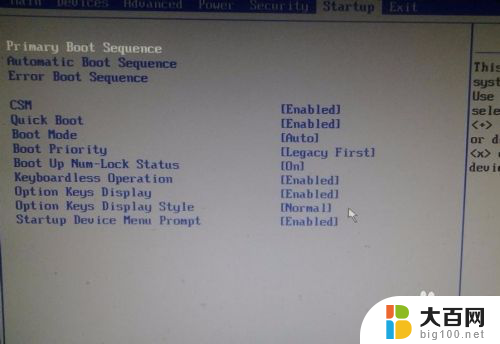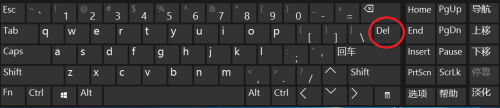dell bios设置启动项 Dell笔记本如何在Bios中设置启动项
更新时间:2024-06-17 17:03:53作者:jiang
Dell笔记本是一款性能稳定的电脑产品,但有时候我们需要在Bios中进行设置以调整启动项,在Dell笔记本中,设置启动项可以帮助我们更灵活地选择启动方式,提升系统的运行效率和稳定性。接下来我们将介绍如何在Dell笔记本的Bios中设置启动项,让您轻松地完成这一操作。
具体方法:
1.步骤一:我们首先启动我们的Dell电脑,出现DELL标后。点击F2进入Bios设置界面。

2.步骤二:进入Bios设置界面后,我们选择启动项设置。
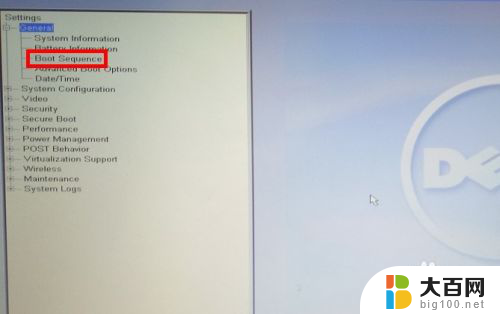
3.步骤三:进入启动项设置后,我们看到右侧是我们目前的启动顺序。
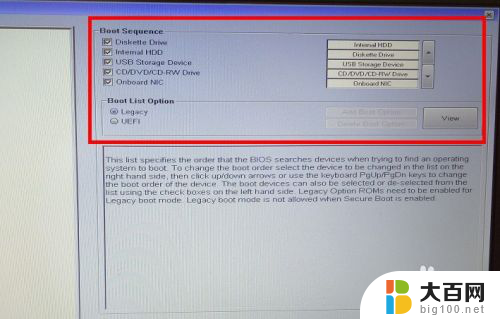
4.步骤四:我们选择我们要更改顺序的启动项,如USB设备。

5.第五步:我们点击右侧的箭头,将USB启动项调整到我们需要的位置即可。

以上是关于 Dell BIOS 设置启动项的全部内容,如果有遇到相同问题的用户,可以参考本文中介绍的步骤进行修复,希望能够对大家有所帮助。